目录
一、使用w查看系统负载
二、vmstat命令
三、top命令
四、命令
五、nload命令
监控系统状态
-
w/uptime 查看系统负载
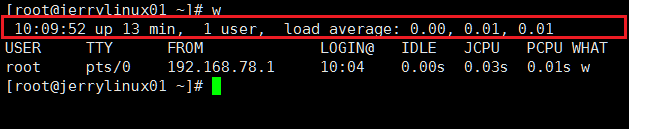
第一行
当前系统时间
启动多长时间
登录几个用户(网络登录pts/*)
from从哪里来的
load average系统负载: 1分钟,5分钟,15分钟 单位时间段内使用cup的活动的进程
cat /proc/cpuinfo 查看cpu个数
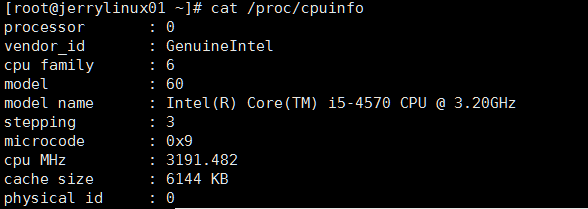
process 0 表示一颗cpu 所以(数字为1最理想)
login@ 何时登录的
2.uptime
![]()
vmstat命令
-
vmstat 1 每一秒中显示一次
vmstat 1 5 每一秒显示一次,显示五次

2.
-
run 多少个进程run的状态
-
block 进程被cpu以为的资源堵死(网络,硬盘)
-
swpd 数据持续变化,说明内存不足了
-
si 有多少的kb的数据从swap进入到内存中
-
so 从内存中出去
-
bi 读的数据量 从磁盘读
-
bo 写的数据量 写入到磁盘
-
us 表示用户级别的 用户占用,不会超过100
-
sy 系统本身
-
wa wait 等待cpu的百分比
top命令
-
top命令三秒刷新一次

89个进程 一个进程在运行,88个休眠 zombie僵尸进程,主进程已经停止,子进程还残留
st 被偷走cpu的百分比, 系统做了虚拟化
主要关注us
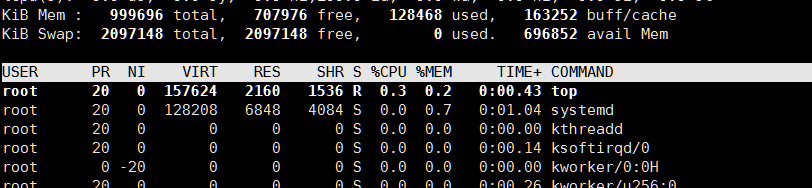
1. RES 占用物理内存大小 单位kb
2.默认安装cpu%排序

3.按M 按照MEM%排序

4.按P 安装cpu%排序

5.按1, 列出所有cpu使用情况

6.q退出
7.top -c 显示具体命令

8.top -bn1 一次性输出
9.kill 加pid 杀死进程
sar命令
-
需要安装包 yum install -y sysstat
-
sar -n DEV 1 10网卡流量 (/var/log/sa sar生成的历史目录,每十分钟获取一次)

1 10 每隔一秒钟显示10次
rxpck 接收数据包的量 (几千是正常的,上万被攻击)
txpck 发送数据包的量
rxkb 接受数据量
txkb 发送数据量
sar -n DEV -f /var/log/sa/sa17 (日期数字作为结尾) 最多保留一个月
-
sar -q 1 10 查看系统负载

sar -q -f /var/log/sa/sa17
2.sar -b 1 10 查看磁盘
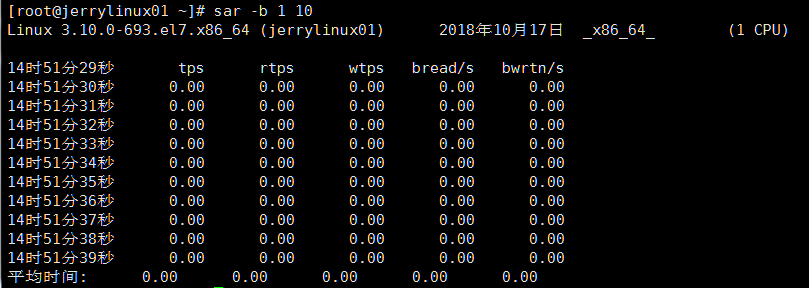
nload命令
-
yum install -y epel-release
yum install -y nload
2.nload
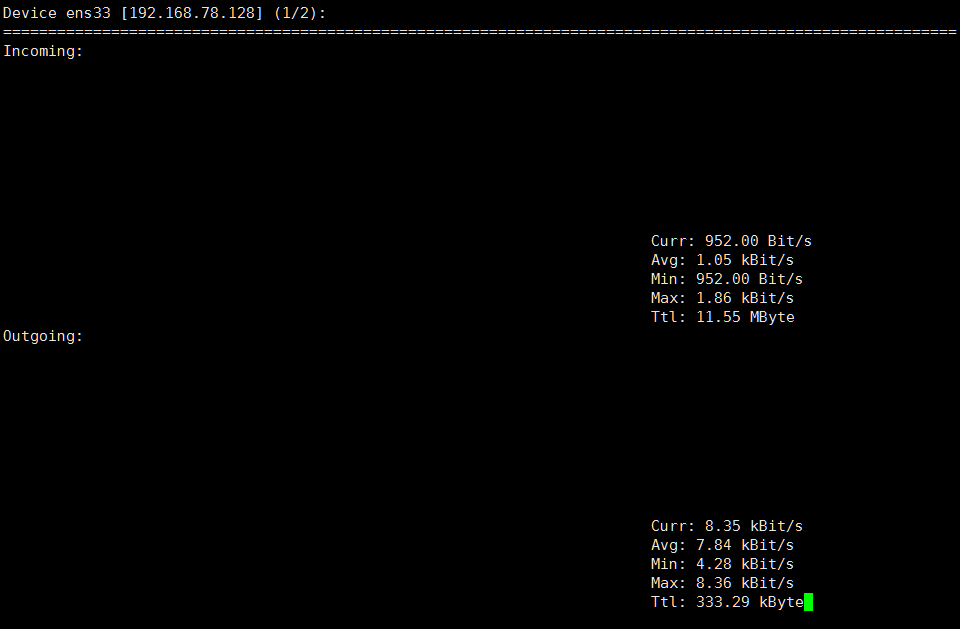
方向键切换第二个网卡,q退出
3.sar补充
/var/log/sa/sar17 可以直接cat





















 4845
4845











 被折叠的 条评论
为什么被折叠?
被折叠的 条评论
为什么被折叠?








